Google hat vor einiger Zeit den Code für die Adwords-Conversion geändert. Einige Shop-Betreiber mussten schmerzlich feststellen, das nun mit dem bei XT-Commerce integrierten Conversion Code keine Daten mehr an Adwords übermittelt werden. Abhilfe schaft hier den Aktuellen Code von Google zu verwenden. Wie da geht wird hier erläutert.
Als erstes müssen wir auf der Google-Adwords Seite unter Berichterstellung->Conversion die richtige Conversion auswählen. Wenn noch keine Conversion vorhanden ist muss eine neue Conversion angelegt werden.
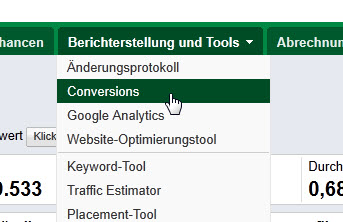
Unter dem Punkt Einstellungen sollten Sie die für Ihren Webshop richtigen Werte eintragen. In unserem fall sind dies:
- Conversion-Kategorie: Kauf/Verkauf
- Sicherheitsebene für die Seite: HTTPS
- Auszeichnungssprache: HTML
- Conversion-Wert: 3.33
Als nächstes gehen wir auf die Registerkarte „Code“ und wählen die Option „Ich nehme Änderungen am Code vor“. Kopieren Sie sich den dort angezeigten Code in die Zwischenablage.
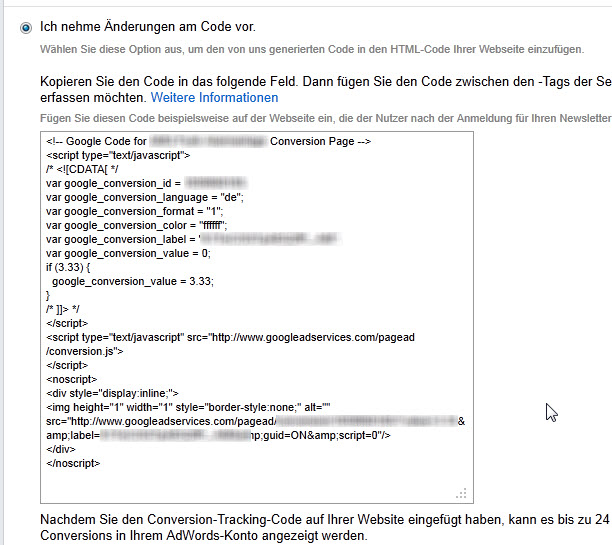
Im nächsten Schritt müssen wir Datei des XT-Commerce anpassen, welche den Goocle Conversion Code in das Template schreibt. Das ist in unserem Fall die Datei:
checkout_success.php
welche den erfolgreichen Abschluss eines Bestellvorgangs anzeigt.
Wir rufen die Datei mit einem geeigneten FTP-Programm auf und passen den folgenden Code ab Zeile 94 an:
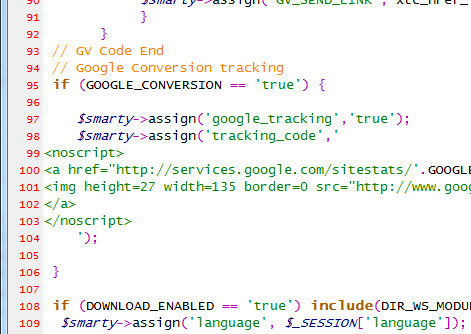
Den obigen Code durch den Code aus Ihrer Zwischenablage/Conversion-Code von Google ersetzen:
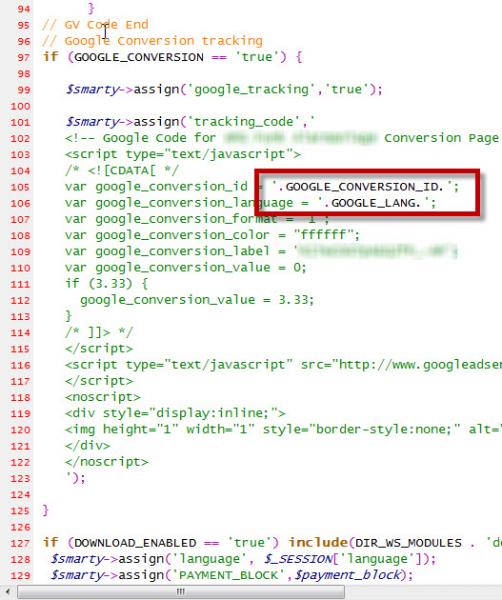
Als letzten Schritt müssen wir noch den Google Code, der im Header der Seite steht, entfernen. Dieser wird nicht mehr benötigt, da in unserer vorhergehenden Änderung alle wichtigen Code-Teile vorhanden sind.
Den alten JS Code finden wir in der Datei:
includes/google_conversiontracking.js.php
Hier den Teil zwischen und einfach entfernen. Das war es dann auch schon mit den Änderungen. Ab jetzt sollte Google Adwords bei einem erfolgreichem Bestellabschluss Daten von Ihrem Shop bekommen.
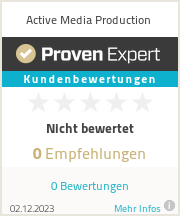

0 Kommentare